Neste post, mostraremos comoalterar a cor da linha de grade no Excel. Linhas de grade são linhas levemente visíveis que aparecem ao redor das células em uma planilha para diferenciá-las e tornar os dados mais fáceis de ler e organizar. Por padrão, eles são cinza claro. No entanto, se desejar, você pode alterar a cor das linhas de grade de muitas maneiras diferentes.
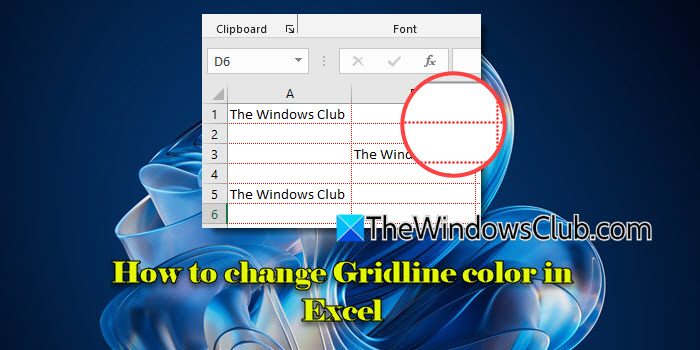
Os métodos a seguir permitem que vocêalterar a cor da linha de grade em um Excelplanilha em um PC com Windows 11/10:
- Opções do Excel
- Fronteiras celulares
- Cor da linha
- Formatação Condicional
- VBA
Vamos ver isso em detalhes.
1] Opções do Excel
No Excel, há uma opção direta de ter uma cor de linha de grade diferente em suas planilhas do Excel. Para definir esta cor:
Vá paraArquivo > Mais… > Opções. Mude para oAvançadoguia noOpções do Exceljanela e role para baixo até encontrar oOpções de exibição para esta planilhaseção.
Na parte inferior desta seção, clique no botãoCor da linha de gradesuspenso. Selecione a cor desejada na paleta de cores e clique no botãoOKbotão na janela Opções do Excel.
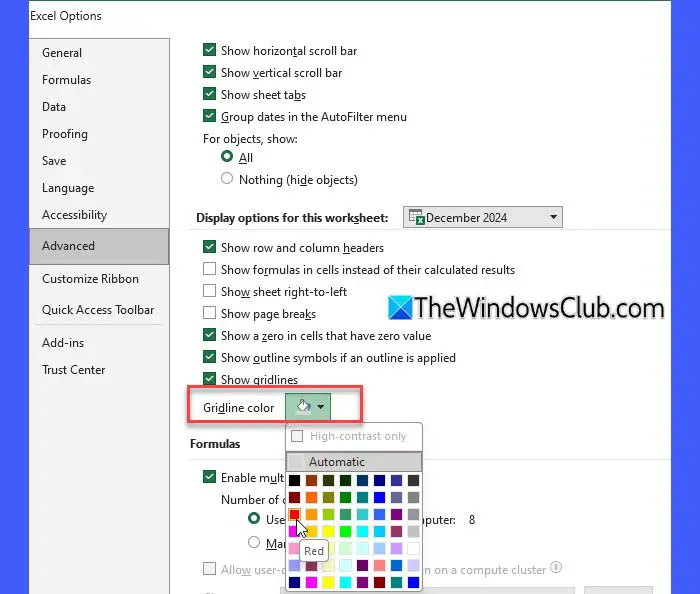
As etapas acima alterarão a cor da linha de grade da planilha ativa. Para alterar a cor da linha de grade de todas as planilhas, selecione-as clicando em suas respectivas guias enquanto segura oCtrlchave. Isso agrupará as planilhas (um '[Grupo]' anexará o título da pasta de trabalho na parte superior). Depois disso, ao alterar a cor da linha de grade, ela será aplicada a todas as planilhas selecionadas.
Depois de aplicar uma cor diferente às planilhas selecionadas, não se esqueça de desagrupá-las (clique com o botão direito na guia e selecioneDesagrupar planilhas). Se você não desagrupar as planilhas, outras alterações nas planilhas ativas também serão aplicadas ao restante das planilhas.
Observação:Alterar a cor da linha de grade não afetará a cor padrão (cinza claro) da(s) nova(s) planilha(s)/pasta(s) de trabalho.
2]Bordas celulares
Bordas e linhas de grade são diferentes no Excel. As linhas de grade aparecem em toda a planilha por padrão, enquanto as bordas podem ser aplicadas manualmente ao redor de uma célula ou intervalo de células para destacar os dados.
Você pode imitar uma mudança na cor da linha de grade aplicando bordas às células no tom desejado. Veja como:
Selecione a célula ou o intervalo de células, clique no botãoFronteirasmenu suspenso noLarmenu (emFonte) e selecioneMais Fronteiras. Isto trará oFormatar célulasdiálogo com a guia 'Borda' selecionada por padrão. Clique noCormenu suspenso no lado esquerdo e selecione a cor que deseja aplicar às linhas de grade. A seguir, clique noContornoeDentroopções de visualização no lado direito. Você verá as alterações no diagrama mostrado abaixo das opções. CliqueOKpara aplicar as fronteiras.
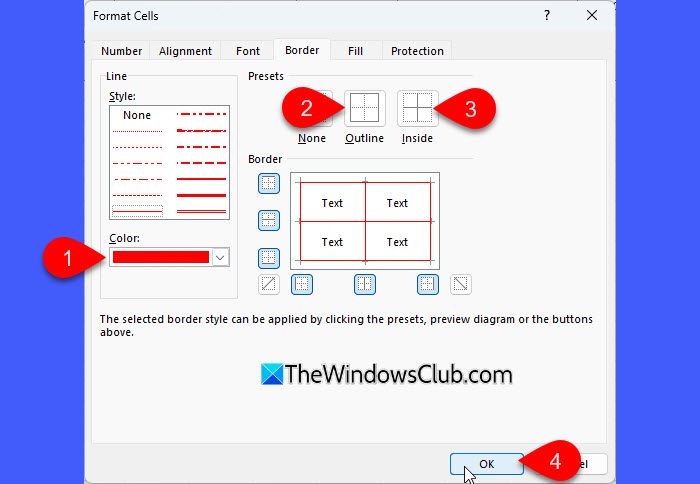
As etapas acima substituem as linhas de grade padrão e criam bordas coloridas visíveis ao redor das células selecionadas.
3] Cor da linha
A cor da linha faz parte do recurso Bordas. Pode ser útil se você quiser enfatizar células específicas com bordas coloridas em vez de confiar nas linhas de grade padrão.
Para alterar a cor da linha no Excel, clique no menu suspenso ao lado doFronteirasícone e passe o mouse sobreCor da linha. Selecione a cor desejada na paleta de cores.
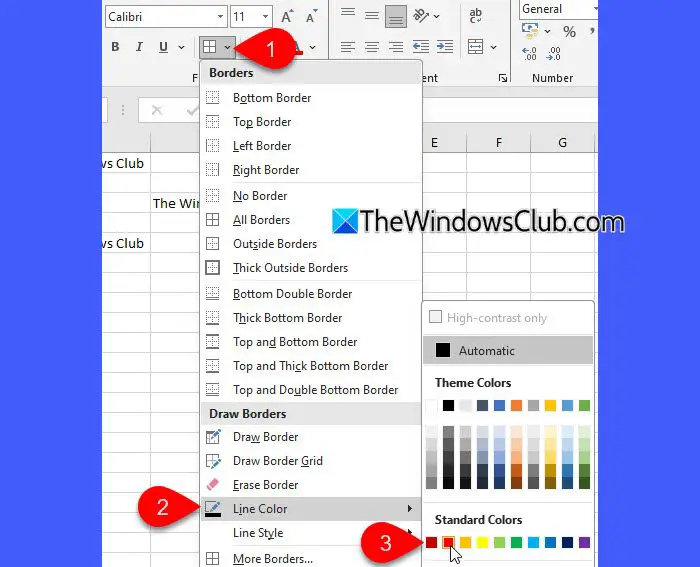
O ponteiro do mouse se transformará em um ícone de lápis. Mova o lápis sobre a borda da célula onde deseja aplicar a cor e clique para aplicá-la.
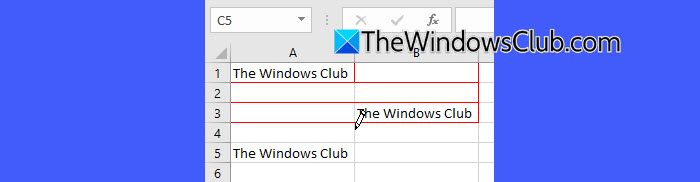
4]Formatação Condicional
A Formatação de Condição imita visualmente as alterações de cor da linha de grade, mas se aplica somente a áreas selecionadas (com base na condição definida).
Selecione as células onde deseja linhas de grade personalizadas ou a planilha inteira. Clique noFormatação Condicionalmenu suspenso noLarmenu e selecioneNova regra.
NoNova regra de formataçãodiálogo, selecione umTipo de regra. Por exemplo, se você quiser alterar a cor da linha de grade das células que contêm um valor/texto específico, selecioneFormate apenas células que contenham, então sob oEditar descrição da regra, selecioneValor da célula > igual a > [valor/texto].
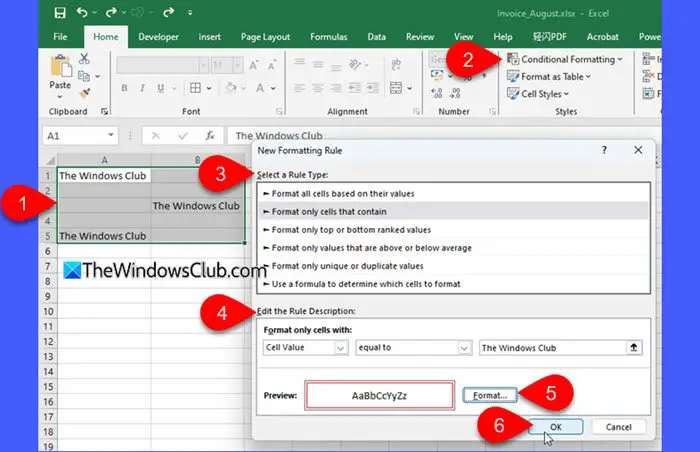
A seguir, clique noFormatarbotão para selecionar uma cor de borda e predefinição (conforme explicado acima). CliqueOKpara aplicar a regra.
5]VBA
Usuários avançados podem usar VBA para alterar a cor da linha de grade no Excel. Veja como:
ImprensaAlt+F11para abrir o editor VBA. CliqueInserir > Móduloe cole o seguinte código na janela do editor de código:
Sub ChangeGridlineColor() Application.ActiveWindow.GridlineColor = RGB([RedValue], [GreenValue], [BlueValue]) End Sub
Substituir[Valor Vermelho],[Valor Verde], e[Valor Azul]com valores entre 0 e 255 para cada canal de cor. Por exemplo, insira RGB(0, 0, 255) para a cor Azul. Execute a macro para atualizar as cores da linha de grade.
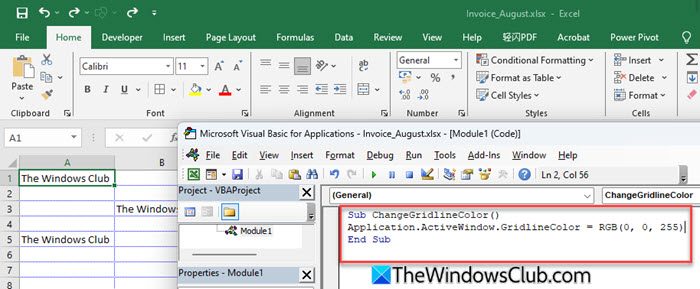
Paraalterar a cor da linha de grade de volta ao padrão, Vá paraArquivo > Opções > Avançadoe selecioneAutomáticocomo oCor da linha de grade.
Isso é tudo! Espero que você ache isso útil.
Ler: .
Como faço para personalizar a grade no Excel?
Para personalizar as linhas de grade em sua planilha do Excel, você pode alterar sua cor, aplicar bordas a elas ou aplicar uma cor de preenchimento às células selecionadas. Se não quiser que as linhas de grade apareçam em suas planilhas, você pode optar por ocultá-las. Você também pode redimensionar as linhas de grade ajustando a altura da linha ou largura da coluna na planilha (Home > Formatar > Altura da Linha/Largura da Coluna).
Como faço para colorir linhas de grade no Excel?
Para aplicar uma cor personalizada à linha de grade em sua planilha do Excel, clique no botãoArquivomenu e selecioneMais > Opções. Então vá paraAvançado > Opções de exibição para esta planilha. Clique noCor da linha de grademenu suspenso e escolha a cor desejada. CliqueOKpara salvar as alterações.
Leia a seguir: .

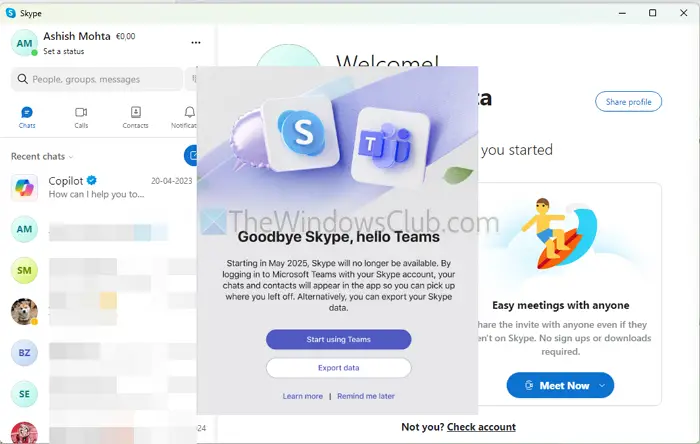



![O site sdmoviespoint não está abrindo [correção]](https://elsefix.com/tech/tejana/wp-content/uploads/2025/03/How-to-fix-SDMoviesPoint-site-is-not-opening.jpg)







